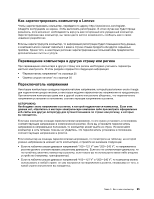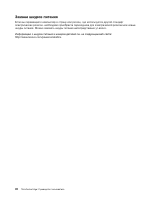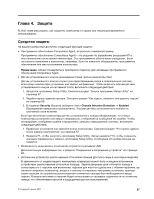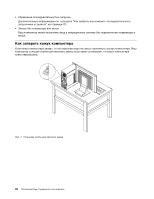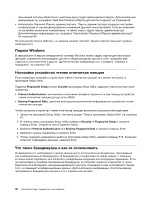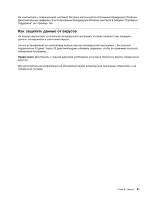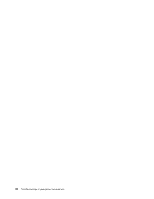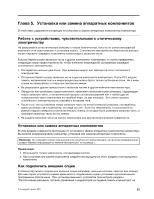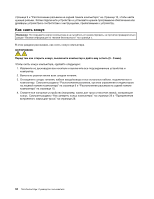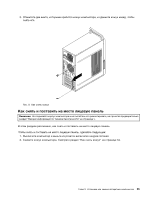Lenovo ThinkCentre Edge 91 (Russian) User Guide - Page 42
Пароли Windows
 |
View all Lenovo ThinkCentre Edge 91 manuals
Add to My Manuals
Save this manual to your list of manuals |
Page 42 highlights
Hard Disk Password 68. • Administrator Password Administrator Password 68 Windows Windows 105. Setup Utility. Fingerprint Setup Security Setup Utility Preboot Authentication BIOS. • Erasing Fingerprint Data 1 Setup Utility Setup Utility 67. 2 Setup Utility Security ➙ Fingerprint Setup Enter Fingerprint Setup. 3 Preboot Authentication или Erasing Fingerprint Data Enter. 4 Enter. 5 Setup Utility F10 Enter. 30 ThinkCentre Edge
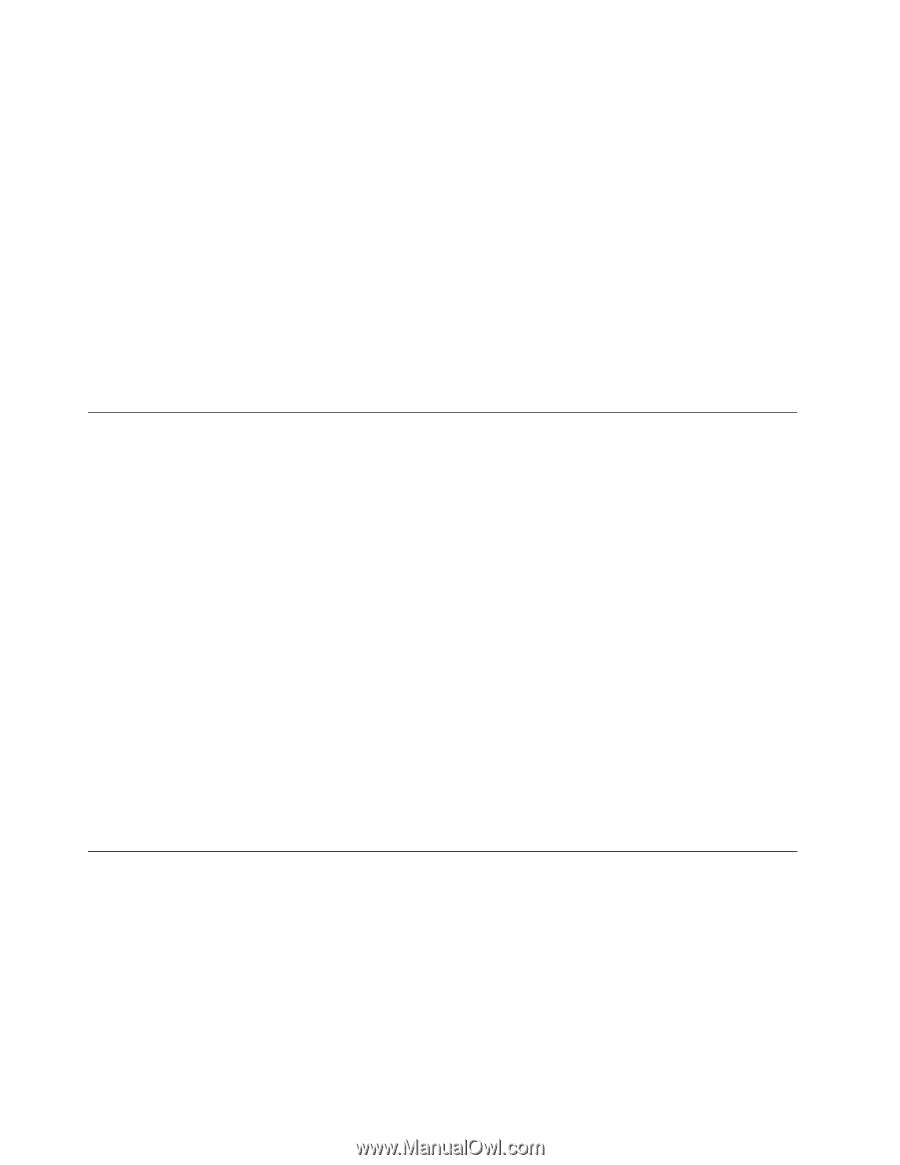
при каждой попытке обратиться к жесткому диску будет запрашиваться пароль. Дополнительную
информацию см. в разделе “Hard Disk Password (Пароль для жесткого диска)” на странице 68.
•
Administrator Password (Пароль администратора). Пароль администратора защищает настройки
конфигурации от несанкционированного изменения другими пользователями. Если вы отвечаете
за настройку нескольких компьютеров, то имеет смысл задать пароль администратора.
Дополнительную информацию см. в разделе “Administrator Password (Пароль администратора)”
на странице 68.
На компьютере можно работать, не задавая никаких паролей. Однако пароли повышают уровень
защищенности.
Пароли Windows
В зависимости от версии операционной системы Windows можно задать пароли для нескольких
функций: управление регистрацией, доступ к общим ресурсам, доступ к сети, настройки для
отдельных пользователей и другие. Дополнительную информацию см. в разделе “Справка и
поддержка” на странице 105.
Настройка устройства чтения отпечатков пальцев
Если клавиатура оснащена устройством чтения отпечатков пальцев, его можно настроить в
программе Setup Utility.
Подменю
Fingerprint Setup
в меню
Security
программы Setup Utility содержит перечисленные ниже
параметры.
•
Preboot Authentication
: включение и отключение проверки подлинности при помощи устройства
чтения отпечатков пальцев для доступа к BIOS.
•
Erasing Fingerprint Data
: удаление всей дактилоскопической информации из устройства чтения
отпечатков пальцев.
Чтобы настроить устройство чтения отпечатков пальцев, выполните указанные ниже действия.
1. Запустите программу Setup Utility. Смотрите раздел “Запуск программы Setup Utility” на странице
67.
2. В главном меню программы Setup Utility выберите
Security
➙
Fingerprint Setup
и нажмите
клавишу Enter. Откроется окно Fingerprint Setup.
3. Выберите
Preboot Authentication
или
Erasing Fingerprint Data
и нажмите клавишу Enter.
4. Выберите нужные параметры и нажмите Enter.
5. Чтобы сохранить изменения и выйти из программы Setup Utility, нажмите клавишу F10. Когда вас
попросят подтвердить решение, нажмите Enter.
Что такое брандмауэры и как их использовать
В зависимости от необходимого уровня защиты могут использоваться аппаратные, программные
или комбинированные брандмауэры. В брандмауэре устанавливается набор правил, с помощью
которых можно разрешить или запретить определенные входящие или исходящие соединения. Если
на компьютере установлен программный брандмауэр, он помогает защитить компьютер от угроз
безопасности в Интернете, несанкционированного доступа, вторжений и атак из Интернета. Кроме
того, он защищает конфиденциальные данные. Дополнительную информацию об использовании
программного брандмауэра смотрите в его справочной системе.
30
ThinkCentre Edge: Руководство пользователя